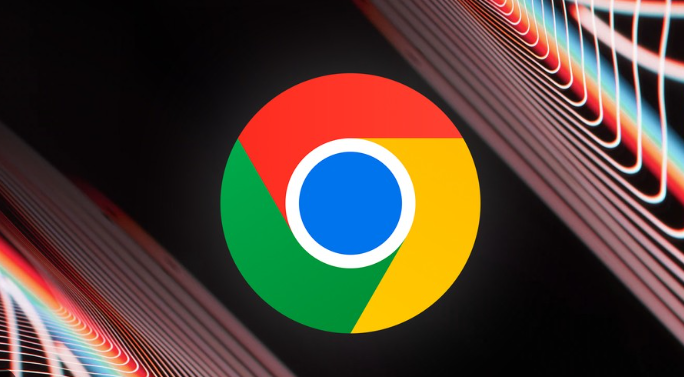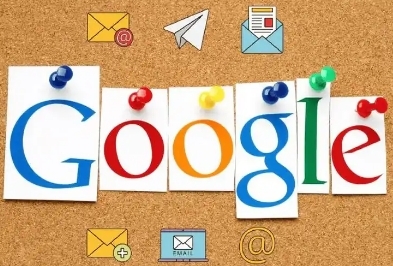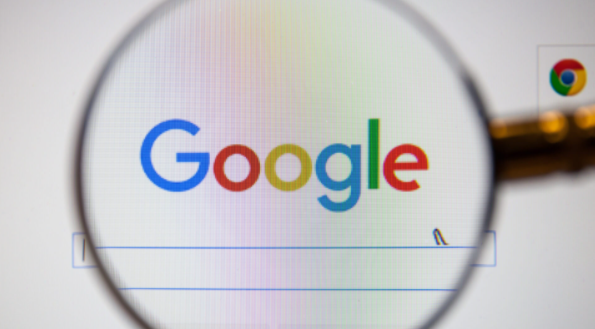详情介绍

打开任务管理器窗口。双击桌面上的谷歌浏览器图标启动程序,点击右上角三个点的菜单按钮,选择“更多工具→任务管理器”。也可以直接按下快捷键“Shift+Esc”快速调出该界面。
查看实时资源占用情况。在任务管理器面板中,系统会列出所有正在运行的标签页、扩展程序和后台进程。重点关注内存、CPU使用率以及网络活动三列数据,这些指标能帮助识别哪些项目消耗了过多系统资源。例如某个网页或插件可能导致浏览器卡顿,对应的数值会明显偏高。
结束异常进程释放资源。如果发现某个标签页无响应或者扩展程序出现故障,选中目标条目后点击下方的“结束进程”按钮即可强制关闭它。对于同时存在的多个低效任务,按住Shift键批量选中再统一处理,能快速恢复浏览器流畅度。
自定义监控数据类型。右键点击列表中的任意项目,从弹出菜单里勾选需要显示的详细参数,如缓存大小、脚本执行时间等二十多种指标。用户还能点击表头的列标题进行排序,比如按内存占用从高到低排列,方便定位最拖慢速度的元素。
跳转问题页面或设置界面。双击任务管理器上的某个标签页名称,浏览器会自动切换到对应的窗口;若是双击扩展程序条目,则直接进入该插件的配置页面。这种快捷方式省去了手动查找的时间,特别适合精准调整特定组件的行为。
分析网络传输状态。观察每个进程的网络请求频率和数据量,异常高的上传下载可能表明恶意软件在后台活动。结合排序功能突出显示流量突增的项目,有助于及时发现并阻止潜在的安全威胁。
优化多标签浏览体验。当开启大量网页导致整体性能下降时,通过任务管理器逐一评估各页面的资源需求,关闭不必要的标签页以降低负载。定期执行此操作可保持浏览器长期稳定运行。
检测隐藏的后台应用。部分辅助框架可能在用户不知情的情况下持续运作,它们同样会出现在任务管理器中。检查是否存在未知的陌生进程,及时结束可疑项目避免隐私泄露风险。
通过上述步骤,用户能够有效利用谷歌浏览器的任务管理器功能,快速定位并解决影响性能的各种问题。每次修改设置后建议立即测试效果,确保新的配置能够按预期工作。